So verwenden Sie den Papierkorb in der IGEL UMS Web App
In diesem Artikel wird erklärt, wie Sie in der IGEL UMS Web App den Papierkorb verwenden und Geräte sowie Konfigurationsobjekte (d.h. Profile, Dateien und Corporate Identity Customizations (CICs)) löschen können.
Weitere Informationen zur Verwendung des Papierkorbs in der UMS Konsole finden Sie unter Papierkorb - Objekte löschen in der IGEL UMS.
In der IGEL Universal Management Suite (UMS) werden Objekte standardmäßig in den Papierkorb verschoben, wenn sie gelöscht werden. Elemente im Papierkorb können dauerhaft gelöscht oder wiederhergestellt werden.
Wenn der Papierkorb deaktiviert ist, werden Objekte nach der Bestätigung der Löschung sofort dauerhaft entfernt. Der Papierkorb wird global für alle UMS-Benutzer in der UMS Web App unter Netzwerk > Einstellungen > UMS Features aktiviert oder deaktiviert, siehe Netzwerkeinstellungen in der IGEL UMS Web App.
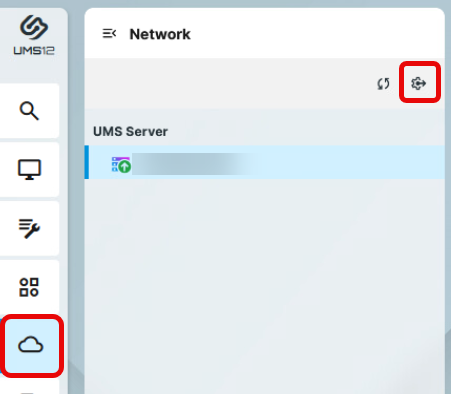
Wichtige Informationen
In der UMS Web App können Geräte / Geräteverzeichnisse sowie Konfigurationsobjekte / deren Verzeichnisse in den Papierkorb verschoben werden. Die obersten Knoten im Strukturbaum (die Root-Verzeichnisse) können nicht gelöscht werden.
Verzeichnisse werden zusammen mit ihren Unterordnern und allen enthaltenen Objekten in den Papierkorb verschoben. Ein gelöschtes Verzeichnis wird als ein Element behandelt und kann daher als komplette Struktur wiederhergestellt oder dauerhaft gelöscht werden. Wenn Sie zunächst einen Unterordner oder darin enthaltene Objekte und danach das übergeordnete Verzeichnis löschen, sehen Sie im Papierkorb nur das übergeordnete Verzeichnis, das jedoch die zuvor gelöschten Unterordner bzw. Objekte weiterhin enthält.
Beachten Sie Folgendes:
Geräte im Papierkorb erhalten keine neuen Einstellungen mehr von der UMS, bleiben aber in der UMS registriert und können zusammen mit allen zugewiesenen Konfigurationsobjekten aus dem Papierkorb wiederhergestellt werden.
Zugewiesene Profile, Dateien und CICs im Papierkorb sind nicht aktiv. Das bedeutet, dass sich die Geräteeinstellungen ändern können, wenn Konfigurationsobjekte in den Papierkorb verschoben werden. Profile, die zuvor Geräten zugewiesen waren, werden reaktiviert, wenn sie aus dem Papierkorb wiederhergestellt werden.
Objekte im Papierkorb können nicht über die Suchfunktion (und Views in der UMS Konsole) gefunden und nicht durch geplante Aufgaben angesprochen werden.
Im Vergleich zur UMS Konsole zeigt der Papierkorb in der IGEL UMS Web App nur die gelöschten Objekte des jeweiligen Bereichs bzw. der jeweiligen Registerkarte an.
Beispiel 1: Wenn Sie den Papierkorb im Bereich Geräte öffnen, sehen Sie nur gelöschte Geräte oder Geräteverzeichnisse, aber keine Profile, Dateien usw.
Beispiel 2: Wenn Sie im Bereich Konfiguration die Schaltfläche Papierkorb in der Registerkarte Profile anklicken, sehen Sie nur gelöschte Profile oder Profilverzeichnisse, aber keine gelöschten CICs oder Dateien.
Wenn Sie Ihr Endpoint-Gerät nicht in der UMS registrieren können, wird empfohlen zu prüfen, ob sich dieses Gerät im Papierkorb befindet. Falls ja, stellen Sie das Gerät aus dem Papierkorb wieder her oder löschen Sie es aus dem Papierkorb und registrieren Sie es erneut. Weitere Lösungen finden Sie unter Troubleshooting: Registrierung eines Geräts durch Scannen nach Geräten fehlgeschlagen.
Geräte aus der UMS löschen
Um Geräte aus UMS zu löschen:
Gehen Sie in der UMS Web App zu Geräte und wählen Sie das Gerät, das Sie löschen möchten.
Klicken Sie auf die Schaltfläche Löschen oder auf den entsprechenden Kontextmenüeintrag.
Wenn Sie ein Geräteverzeichnis entfernen möchten, klicken Sie auf die Schaltfläche Verzeichnis löschen im Verwaltungsbereich auf der rechten Seite.
Bestätigen Sie die Löschung.
Um die in den Papierkorb verschobenen Elemente anzuzeigen und dauerhaft zu löschen, klicken Sie auf die Schaltfläche Papierkorb.
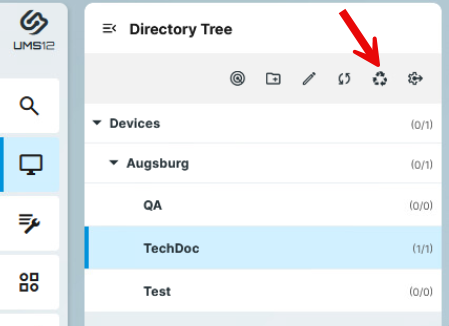
Wählen Sie im geöffneten Dialog das gewünschte Gerät bzw. Geräteverzeichnis aus und bestätigen Sie die Löschung.
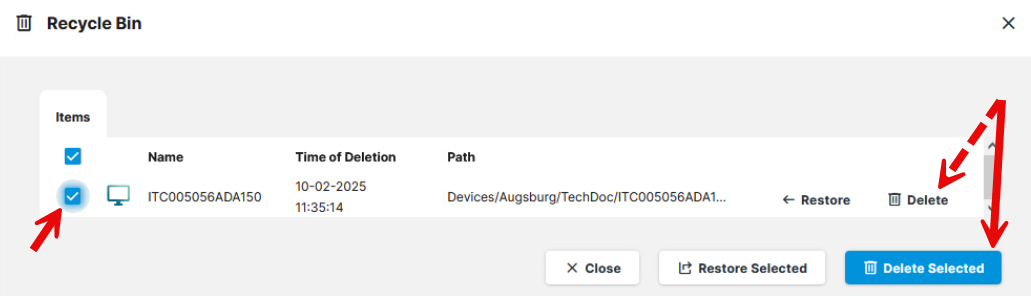
Nur für IGEL OS 12-Geräte: Geben Sie im Dialog Elemente löschen an, ob die Lizenzen gelöscht werden sollen, und akzeptieren Sie die Allgemeinen Geschäftsbedingungen.
Wenn Sie die Option Lizenzen löschen aktivieren:
Alle Lizenzen werden vom Gerät entfernt, sofern es online ist (Geräteebene).
Alle in der UMS für das Gerät registrierten Lizenzen werden aus der UMS entfernt (UMS-Ebene).
Entsprechende Unit-IDs werden aus allen registrierten Product Packs entfernt, sofern das IGEL License Portal (ILP) erreichbar ist (ILP-Ebene).
Damit werden die betroffenen Lizenzen vollständig entfernt und können einem anderen Gerät erneut zugewiesen werden.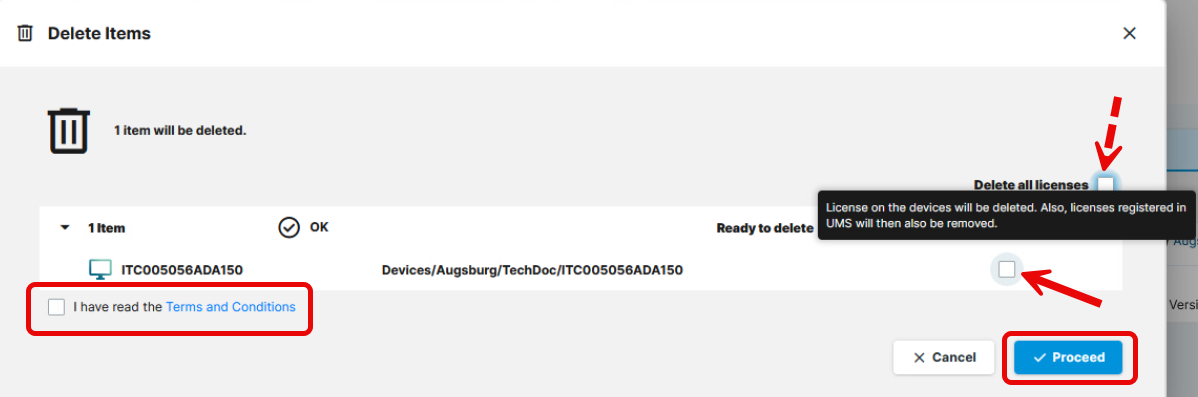
Konfigurationsobjekte aus der UMS löschen
Um ein Konfigurationsobjekt zu löschen:
Gehen Sie in der UMS Web App zu Konfiguration und öffnen Sie den gewünschten Reiter, z.B. Corporate Identity Customizations (CICs), wenn Sie ein CIC löschen möchten.
Wählen Sie das zu löschende CIC aus und klicken Sie auf die Schaltfläche Löschen oder den entsprechenden Kontextmenüeintrag.
Wenn Sie z.B. ein CIC-Verzeichnis entfernen möchten, klicken Sie auf die Schaltfläche Verzeichnis löschen im Verwaltungsbereich auf der rechten Seite.
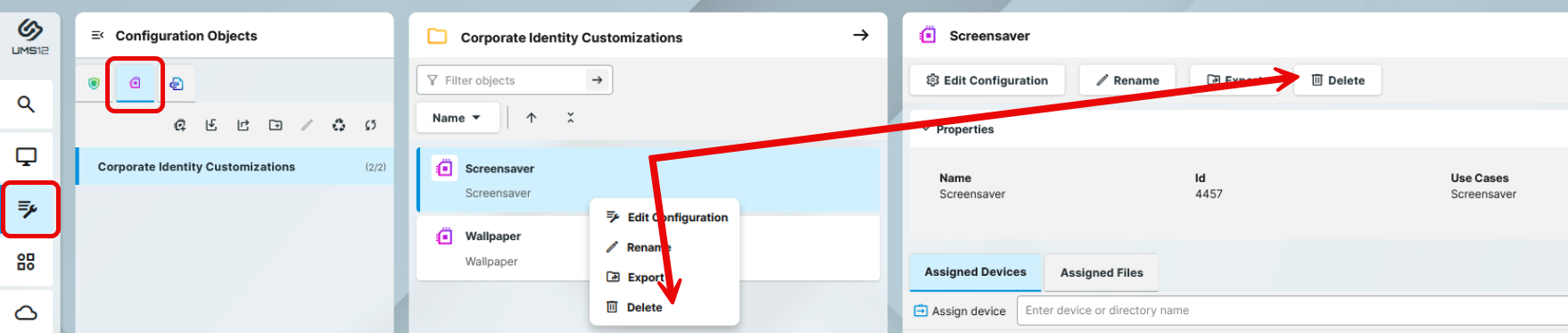
Bestätigen Sie die Löschung.
Um die in den Papierkorb verschobenen Elemente anzuzeigen und dauerhaft zu löschen, klicken Sie in der gewünschten Registerkarte auf die Schaltfläche Papierkorb.
Im Papierkorb werden nur die gelöschten Objekte des ausgewählten Typs angezeigt – in diesem Beispiel alle entfernten CICs.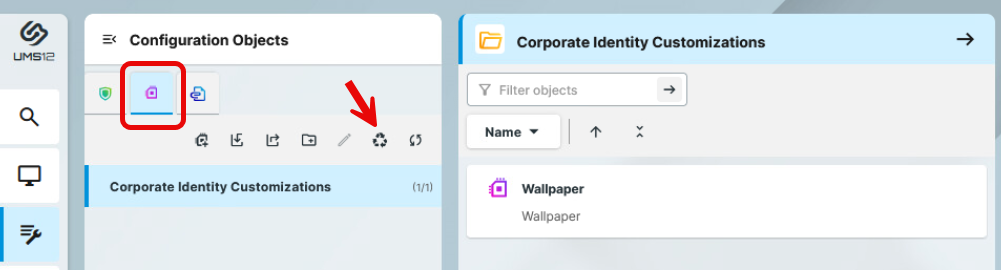
Wählen Sie im geöffneten Dialog das gewünschte Objekt aus und bestätigen Sie die Löschung.
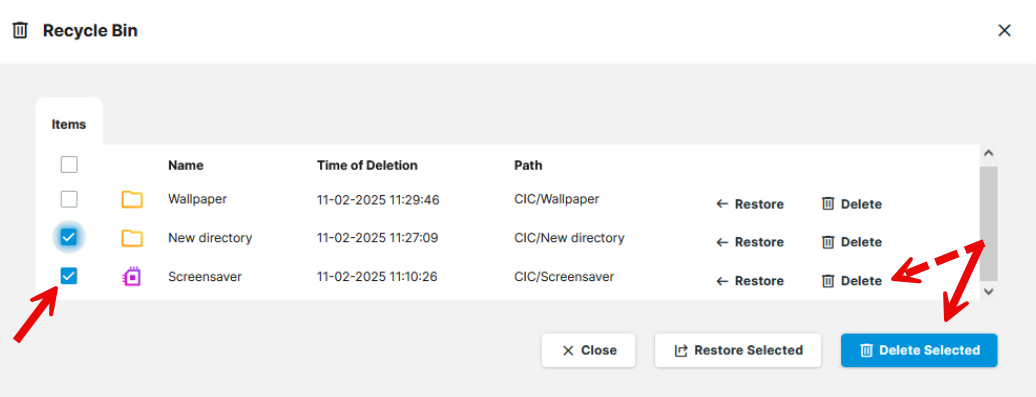
Im Dialog Elemente löschen können Sie sehen, ob das Objekt in Verwendung ist. Bestätigen Sie die Löschung.
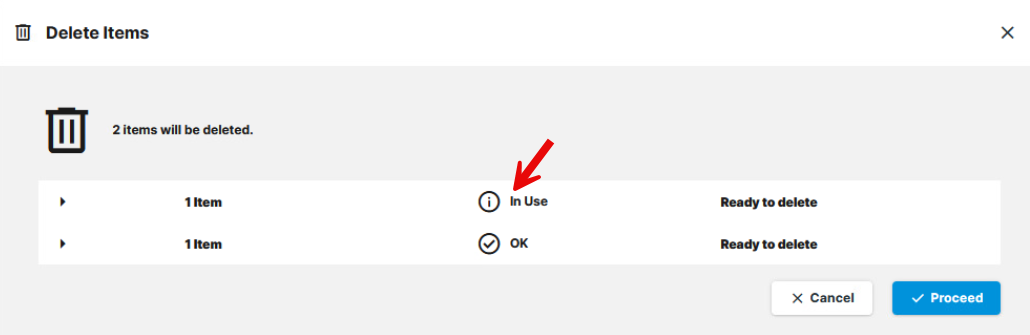
Wiederherstellen aus dem Papierkorb
→ Um die in den Papierkorb verschobenen Elemente anzuzeigen und wiederherzustellen, öffnen Sie den entsprechenden Bereich, z.B. Geräte oder Konfiguration > spezifische Registerkarte, und klicken Sie auf Papierkorb > Wiederherstellen.
Die ausgewählten Elemente werden ohne Bestätigung wiederhergestellt.
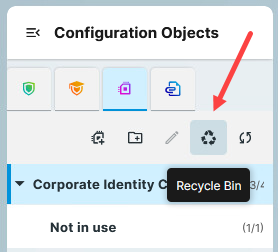
Wenn Sie die Schaltfläche Papierkorb nicht sehen, ist der Papierkorb vermutlich deaktiviert.
